Samsung SGH-P730: Развлечения
Развлечения: Samsung SGH-P730
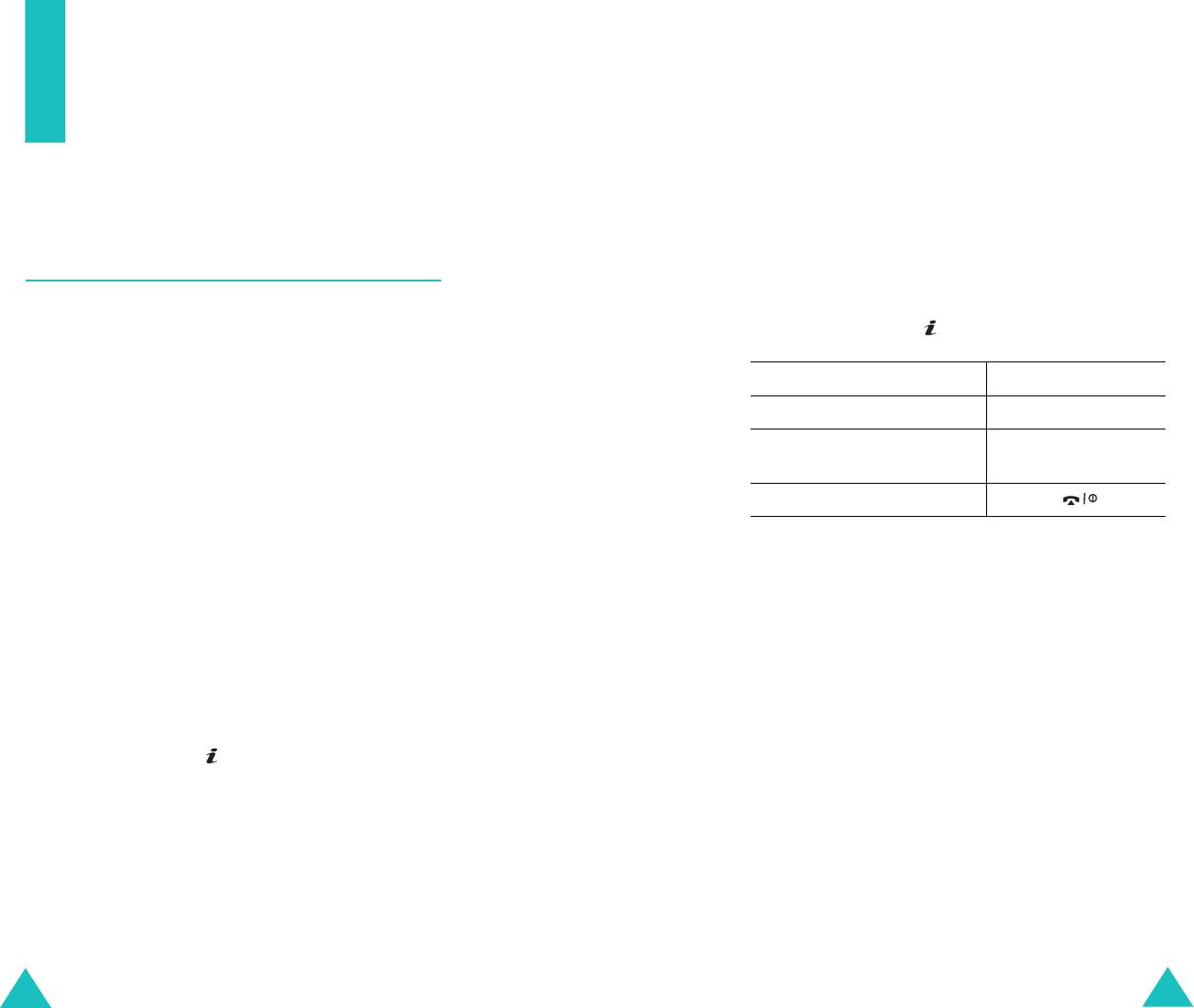
Развлечения
Развлечения
•
HIGH SCORE
(РЕКОРД): отображает таблицу
Меню
Развлечения
содержит игры, изображения и
рекордов. В некоторых играх эта опция может
звуки, загруженные из беспроводного Интернета.
отсутствовать.
•
HOW TO PLAY
(КАК ИГРАТЬ): показывает, как
играть в игру, а также основные функции игры.
Игры
(Меню 6.1)
•
OPTION
(ОПЦИЯ): позволяет включить или
выключить звук игры.
С помощью WAP-браузера можно загружать MIDlet-
приложения (приложения JAVA, работающие на
3. Нажмите клавишу для подтверждения выбора.
мобильных телефонах) из различных источников и
сохранять их в телефоне.
Чтобы во время игры... Нажмите...
настроить громкость звука клавиши громкости.
Java-игры
(Меню 6.1.1)
остановить игру и вернуться
клавишу
C
.
При доступе к меню
Java-игры
появляется список игр,
к экрану запуска
установленных по умолчанию. После загрузки игр из
сети они добавляются в этот список.
выйти из игры клавишу .
Примечание
: В зависимости от поставщика услуг сервис
Java может быть недоступен.
Просмотр информации о MIDlet-приложении
Запуск MIDlet
1. Найдите в списке нужное MIDlet-приложение и
нажмите программную клавишу
Инфо
.
Примечание
: Процедура, описанная ниже,
На дисплее отображается информация о MIDlet-
предназначена для игр по умолчанию. Для
приложении (например, размер файла, версия
загруженных из сети игр эта процедура
приложения, его поставщик и версия JAVA). Также
может быть другой.
отображается информация о возможности удаления
1. Найдите в списке "Игры" нужное MIDlet-приложение
этого MIDlet-приложения.
и нажмите клавишу .
2. Для просмотра информации о другом MIDlet-
2. На экране запуска MIDlet-приложения с помощью
приложении используйте клавиши перемещения.
клавиш перемещения выберите соответствующую
опцию.
3. Для удаления MIDlet-приложения нажмите
программную клавишу
Удалить
, затем
Доступны следующие опции:
программную клавишу
Да
для подтверждения
•
START GAME
(НАЧАТЬ ИГРУ): начинает новую
удаления.
игру.
Примечание
: При выборе из списка игр по умолчанию
•
CONTINUE
(ПРОДОЛЖЕНИЕ): позволяет
опция
Удалить
недоступна.
продолжить последнюю игру.
110
111
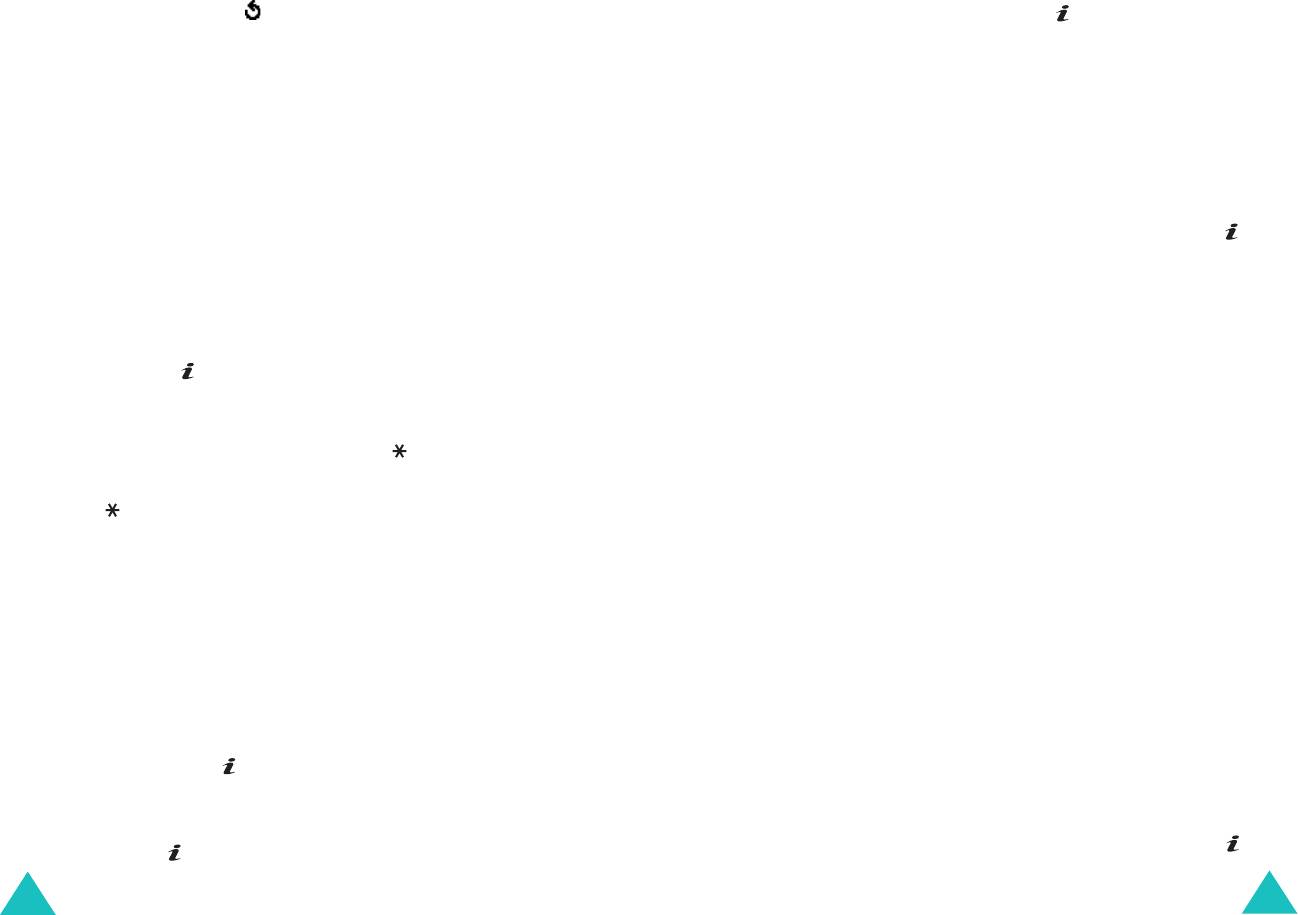
Развлечения
Развлечения
4. Для выхода и возврата к экрану "Игры" нажмите
3. Введите вторичный адрес и нажмите программную
программную клавишу или клавишу
C
.
клавишу
Да
или клавишу .
Ввод текста
3D-игры
(Меню 6.1.2)
Если нужно ввести текст во время использования
В этом меню можно играть в трехмерные игры,
MIDlet-приложения, можно применить один из
сохраненные в телефоне.
следующих режимов ввода:
Режим ввода символов в верхнем регистре
(
А
):
Bomb
позволяет вводить символы в верхнем регистре.
1. Выберите игру
Bomb
в списке игр и нажмите
Режим ввода символов в нижнем регистре
(
a
):
программную клавишу
Выбрать
или клавишу .
позволяет вводить символы в нижнем регистре.
2. Нажмите любую клавишу, чтобы начать игру.
Цифровой режим
(
1
): позволяет вводить цифры.
3. Нажимайте клавиши "Вверх", "Вниз" или клавиши
2
Символьный режим
: позволяет вводить символы.
или
8
, чтобы просмотреть варианты игры, затем
После выделения символа клавишами перемещения,
нажмите клавишу
5
, чтобы выбрать один из них.
нажмите клавишу для его вставки.
Телефон отображает следующие опции:
Pежим
T9
(
T9
): позволяет вводить символы нажатием
•
Start Game
(Начать игру): позволяет начать новую
одной клавиши для одного символа. В этом режиме
игру.
можно изменять регистр нажатием клавиши .
•
High Score
(Рекорды): показывает таблицу
Для изменения режима ввода текста нажимайте
рекордов.
клавишу до появления нужного индикатора в поле
•
Option
(Опция): позволяет выбрать опцию
программной клавиши дисплея.
(см. ниже действие 4).
•
How To Play
(Как играть): отображает
Изменение настроек DNS
информацию о том, как играть.
DNS (сервер доменных имен) - это сервер,
•
Credits
(Разработчики): отображает информацию
назначающий IP-адресу доменное имя Java-сервера.
о разработчиках игры Bomb.
Настройки DNS задаются изготовителем, но, возможно,
•
Exit
(Выход): позволяет выйти из текущего экрана.
их придется изменить в соответствии с указаниями
4. Используя клавиши "Вверх", "Вниз" или клавиши
2
вашего оператора связи.
и
8
, выберите
Start Game
(Начать игру), и нажмите
1. Прокрутите до пункта
Настройка
DNS
в списке игр
клавишу
5
.
и нажмите клавишу .
Чтобы использовать следующие опции, выберите
Option
(Опция). Нажимайте клавиши "Вверх" или
2. Введите первичный адрес с помощью цифровой
"Вниз",
2
или
8
для выбора опции, затем измените
клавиатуры и нажмите программную клавишу
Да
настройку с помощью клавиши
5
или клавиши .
или клавишу .
112
113
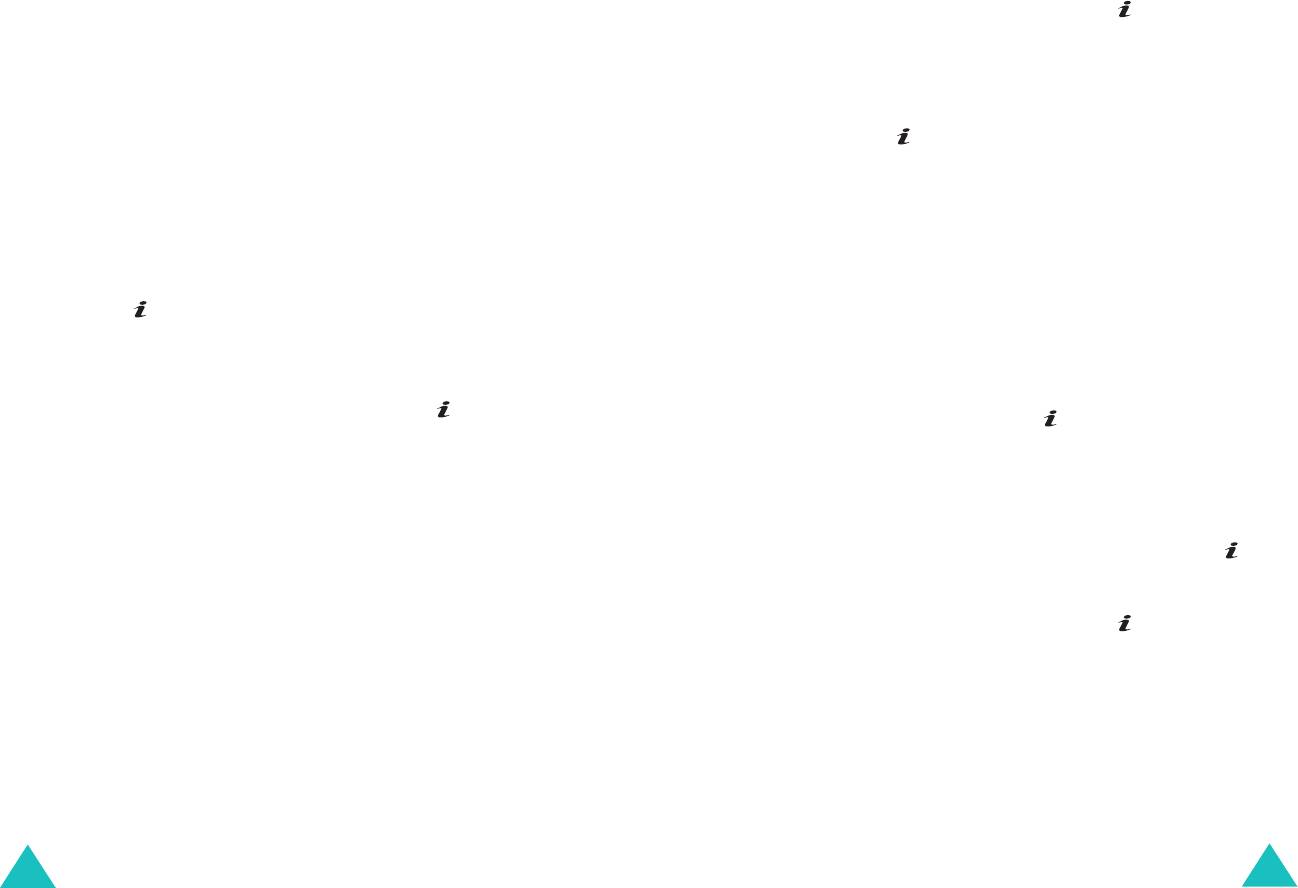
Развлечения
Развлечения
•
Theme
(Тема): позволяет выбрать тему игры
4. Используя клавиши перемещения, клавиши
2
,
4
,
6
(Cube или Bomb).
или
8
, выберите
START GAME
(НАЧАТЬ ИГРУ), и
нажмите клавишу
5
или клавишу .
•
Sound
(Звук): позволяет включить или выключить
звук игры.
Чтобы использовать указанные ниже опции,
•
Item
(Элемент): позволяет установить,
выберите
OPTION
(Опция). Нажмите клавишу
2
,
4
,
6
использовать или нет элементы со специальными
или
8
, или клавиши перемещения, чтобы прокрутить
функциями.
до опции и изменить настройку, используя клавишу
5
или :
•
Reset HighScore
(Сбросить рекорды): сбрасывает
•
DIFFICULTY
(СЛОЖНОСТЬ): позволяет изменять
таблицу рекордов.
уровень сложности игры.
•
Back
(Назад): возвращает на предыдущий экран.
•
SOUND ON/OFF
(ВКЛ./ВЫКЛ. ЗВУК): позволяет
Может потребоваться выбор этой опции после
включить или выключить звук игры.
изменения каких-либо опций.
•
GRAPHIC EFFECT
(ГРАФИЧ. ЭФФЕКТЫ):
5. Выберите режим и нажмите клавишу
5
или
позволяет изменять графические эффекты.
клавишу , чтобы начать игру.
•
EXIT OPTION
(ВЫХОД): позволяет выйти из
текущего экрана.
Metalion
5. Используя клавиши "Влево" или "Вправо" или
1. Выберите игру
Metalion
в списке игр и нажмите
клавиши
4
или
6
, выберите персонаж и нажмите
программную клавишу
Выбрать
или клавишу .
клавишу
5
или клавишу .
2. Нажмите любую клавишу, чтобы начать игру.
6. Нажмите любую клавишу, чтобы начать игру.
3. Нажмите одну из клавиш перемещения или
Zio Golf
клавиши
2
,
4
,
6
или
8
, чтобы просмотреть варианты
1. Выберите игру
Zio Golf
в списке игр и нажмите
игры, затем нажмите клавишу
5
, чтобы выбрать
программную клавишу
Выбрать
или клавишу .
один из них.
2. Нажимайте клавиши "Вверх", "Вниз" или клавиши
2
Телефон отображает следующие опции:
или
8
, чтобы просмотреть варианты игры, затем
•
START GAME
(НАЧАТЬ ИГРУ): позволяет начать
нажмите клавишу
5
или клавишу , чтобы выбрать
новую игру.
один из них.
•
HIGHSCORE
(РЕКОРД): отображает таблицу
Телефон отображает следующие опции:
рекордов.
•
New Game
(Начать игру): позволяет начать новую
•
OPTION
(ОПЦИЯ): позволяет выбрать опцию
игру.
(см. действие 4 на следующей странице).
•
Load Game
(Начать игру): позволяет продолжить
•
CREDITS
(ОБ ИГРЕ): отображает информацию о
сохраненную игру.
разработчиках игры Metalion.
•
Best Score
(Рекорд): отображает таблицу
•
EXIT
(ВЫХОД): позволяет выйти из текущего
рекордов.
экрана.
114
115
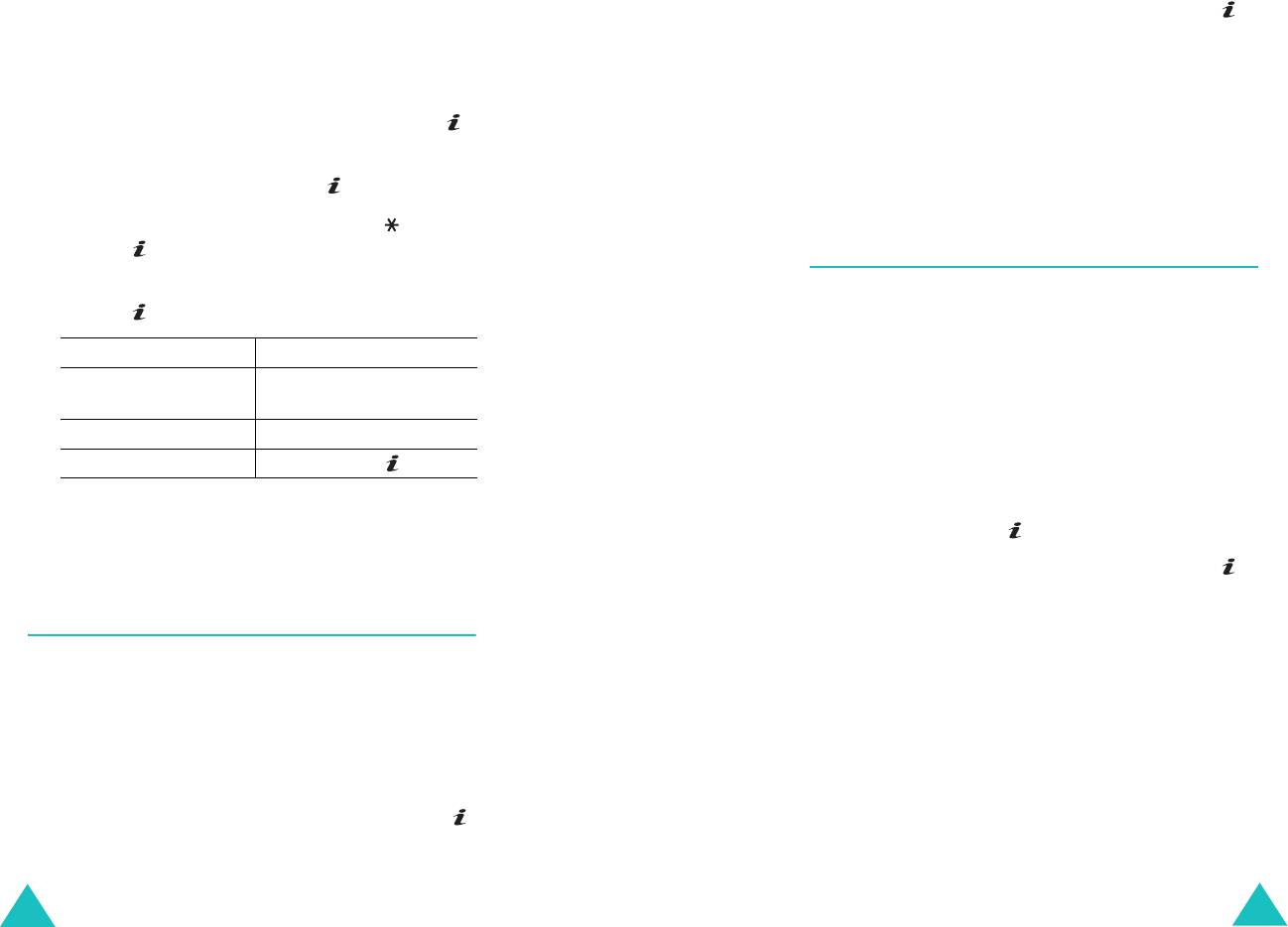
Развлечения
Развлечения
•
Credits
(Разработчики): отображает информацию
Нажав программную клавишу
Опции
или клавишу ,
о разработчиках игры Zio Golf.
можно использовать следующие опции:
•
Exit
(Выход): позволяет выйти из игры.
Переименовать
: позволяет изменить имя звукового
файла.
3. Используя клавиши
2
и
8
, выберите
New Game
(Новая игра) и нажмите клавишу
5
или клавишу .
Удалить
: позволяет удалить звуковой файл.
4. Используя клавиши
4
или
6
, выберите игрока, затем
Установить как звонок
: задает использование данного
нажмите клавишу
5
или клавишу .
звука в качестве звонка телефона.
5. Введите имя игрока и нажмите клавишу или
клавишу .
Картинки
(Меню 6.3)
6. Чтобы начать игру, нажмите клавишу
5
или
В этом меню можно просмотреть список картинок,
клавишу .
загруженных с веб-сервера или полученных в
сообщениях. Загруженные картинки можно задавать в
7.
Чтобы... Нажмите...
качестве фоновых изображений (обоев) или отправлять
прокрутить экран клавишу
2
,
4
,
6
,
8
или
их на другие телефоны.
клавишу перемещения.
Если в качестве обоев задан фотоснимок, он
выбрать клуб клавишу
3
.
отображается в списке как
Мое фото
.
подтвердить выбор клавишу
5
или .
Прокрутите до изображения, которое нужно
8. Нажмите клавишу
5
, чтобы выбрать силу удара,
посмотреть, и нажмите программную клавишу
затем нажмите клавишу
5
, когда белая линия
Просмотр
или клавишу .
находится рядом с отметкой "0".
Нажав программную клавишу
Опции
или клавишу ,
можно использовать следующие опции:
Звуки
(Меню 6.2)
Переименовать
: позволяет изменить имя
изображения.
В этом меню можно просмотреть список звуковых
Удалить
: удаляет изображение.
файлов, загруженных с веб-сервера или полученных в
сообщениях. Загруженные звуки можно задавать в
Установить как обои
: устанавливает изображение в
качестве текущей мелодии звонка или отправлять их на
качестве обоев для экрана ожидания.
другие телефоны.
Прокрутите до звука, который нужно прослушать, и
нажмите программную клавишу
Воспр.
или клавишу .
116
117
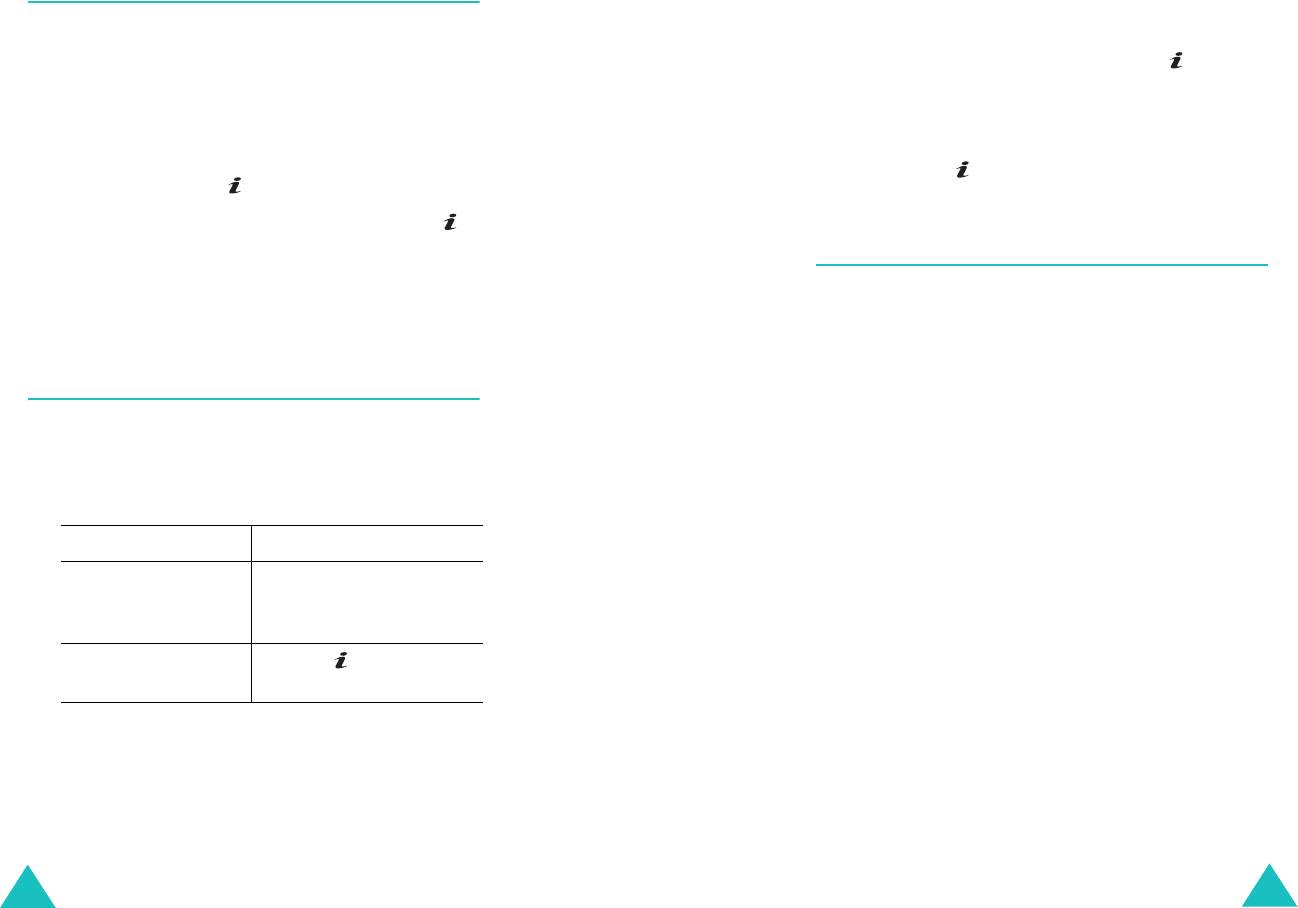
Развлечения
Развлечения
Видео
(Меню 6.4)
В этом меню можно просмотреть список видеоклипов,
3. При появлении запроса на подтверждение нажмите
загруженных с веб-сервера или полученных в
программную клавишу
Да
или клавишу для
сообщениях. Можно установить видеоклип в качестве
подтверждения.
обоев для экрана ожидания.
4. При появлении повторного запроса на
Прокрутите до видеоклипа, который нужно
подтверждение нажмите программную клавишу
Да
просмотреть, и нажмите программную клавишу
или клавишу .
Просмотр
или клавишу .
Нажав программную клавишу
Опции
или клавишу ,
можно использовать следующие опции:
Состояние памяти
(Меню 6.6)
Переименовать
: позволяет изменить имя видео.
Можно проверить, сколько памяти используется и
Удалить
: позволяет удалить видео.
сколько остается для игр, звуков, изображений или
видео.
Удалить все
(Meню 6.5)
Игры
: отображается общий объем, объем свободной и
использованной памяти, а также число загруженных
игр.
Это меню позволяет удалить все загруженное
содержимое в папках "Игры", "Звуки", "Картинки" и
Звуки
/
Картинки
/
Видео
: отображает объем общей,
"Видео" по отдельности. Можно удалить все объекты за
свободной и использованной памяти.
один раз.
1.
Чтобы... Нажмите...
выбрать папку для
клавишу "Вверх" или
удаления
"Вниз". Для удаления всех
элементов выберите
Все
.
установить или
клавишу .
удалить метку
2. Нажмите программную клавишу
Удалить
, чтобы
удалить отмеченные объекты.
118
119
Оглавление
- Содержание
- Основные меры предосторожности
- Комплектация
- Ваш телефон
- Начало работы
- Функции вызова
- Выбор функций и опций
- Ввод текста
- Опции во время вызова
- Использование меню
- Журнал звонков
- Тел. книга
- Приложения
- WAP браузер
- Сообщения
- Развлечения
- Органайзер
- Камера
- Настройки
- Устранение неполадок
- Коды доступа
- Информация об охране
- Список терминов


